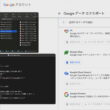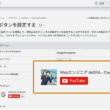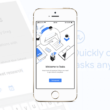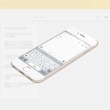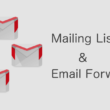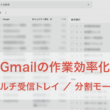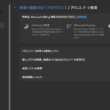Googleの会話型AIサービス「Gemini」の使い方
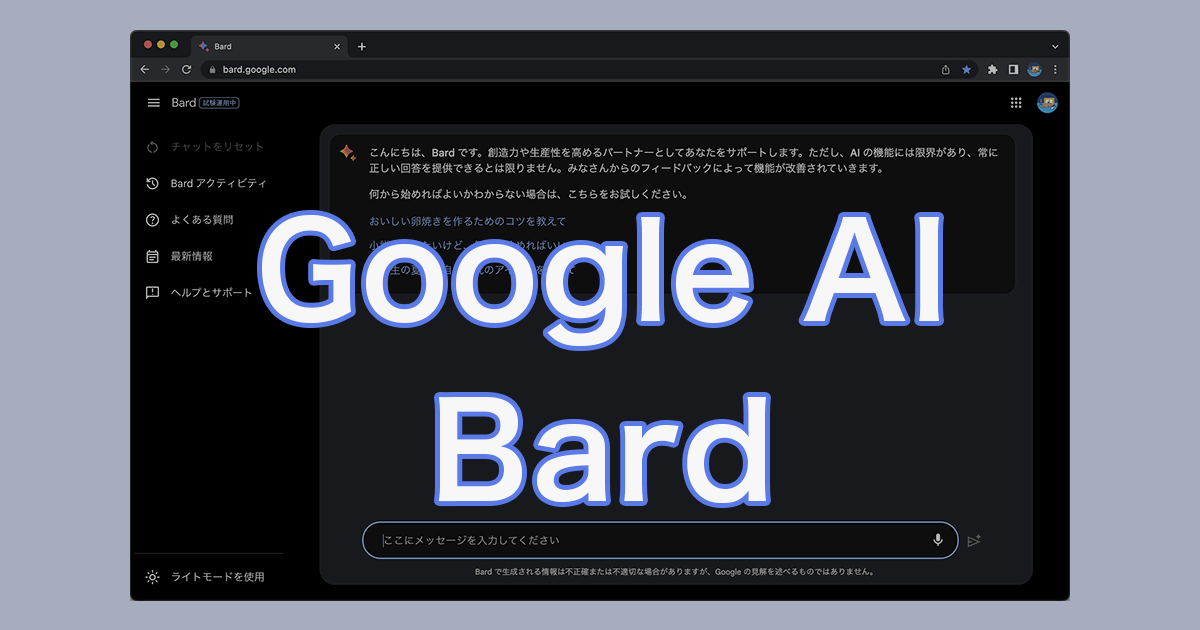
OpenAIのChatGPTやMicrosoftのBingなど、いろんなAIサービスが登場して利用者が増えてくる中、Googleの会話型AIサービス「Gemini」もまた、開発・運用が進んできました。
最初はBardという名称でサービスを開始しましたが、2024年2月にGeminiに名称を変更しました。
GeminiはGoogleアカウントがあれば誰でも利用できます。
Googleアカウントに紐づけて利用していきますので、今後は沢山ある別のGoogleのアプリケーションとの連携も進んでいくことでしょう。
今後の超情報化社会で、仕事やプライベートと様々な場面で活用していくかもしれないAIツール。
別のAIサービスと同様、情報セキュリティを意識しながら利用していく必要はありますが、使い慣れておくといいでしょう。
Geminiの使い方
Webブラウザにて、Googleアカウントにログインしている状態でGeminiのサイトにアクセスします。
非ログイン状態であれば、ログインボタンからログインして利用開始となります。
Gemini
https://gemini.google.com/
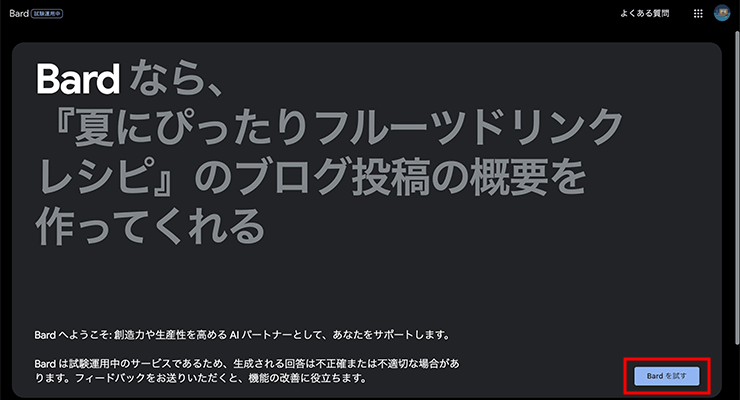
Geminiの画面は他のAIチャットツールとそれほど違いはなく、シンプルなデザインとなっています。
画面下のテキスト入力欄から会話の質問を入力します。
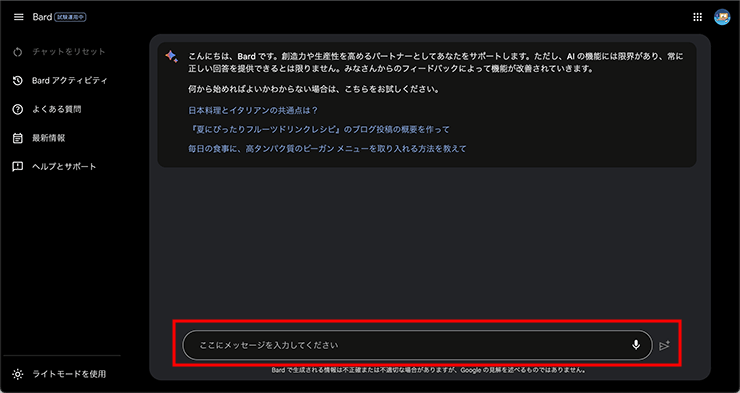
テキスト入力欄に質問を入力してから紙飛行機アイコンで質問を送信します。
数秒で質問に対する回答が返ってきます。
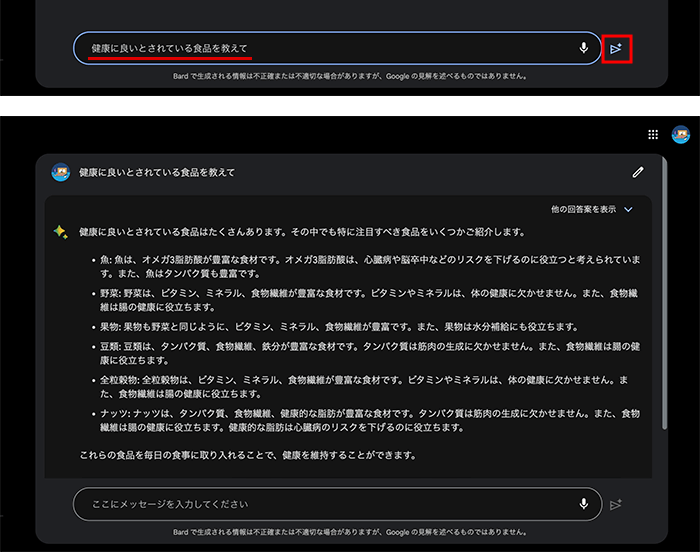
「他の回答案を表示」の項目を選択すると、メインで表示されている「回答案1」のほか、「回答案2」「回答案3」と内容少し違いのある3つの回答があり、回答の表示を切り替えることができます。
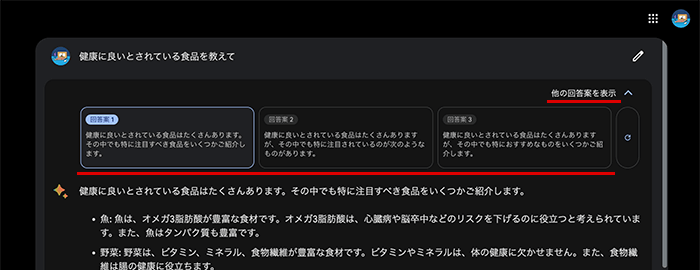
また、1番右の更新アイコンをクリックすると、再度質問に対して回答してくれます。
更新でなくても、さらに会話を続けるように入力欄で続きの質問をするといいでしょう。
回答の下には共有するための機能があります。
シェアアイコンからGoogleドキュメントにエクスポートしたりGmailで下書きを作成したりできます。
右のオプションアイコンからは、回答の内容がコピーできます。
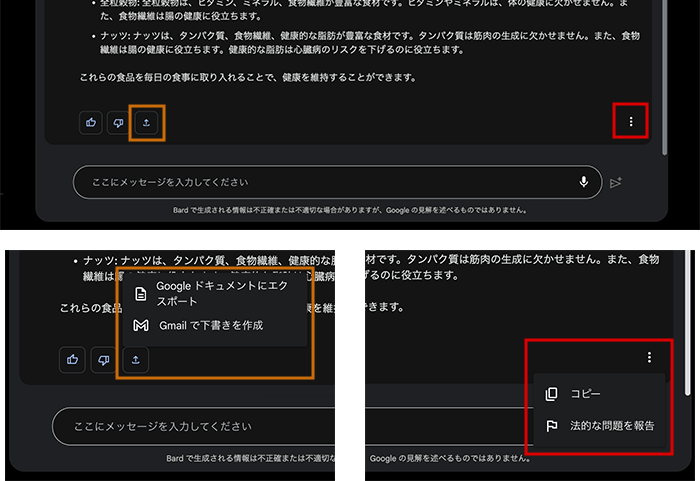
「Googleドキュメントにエクスポート」を選択すると、ログインしているGoogleアカウントのGoogleドキュメントに、回答内容のファイルが作成されます。
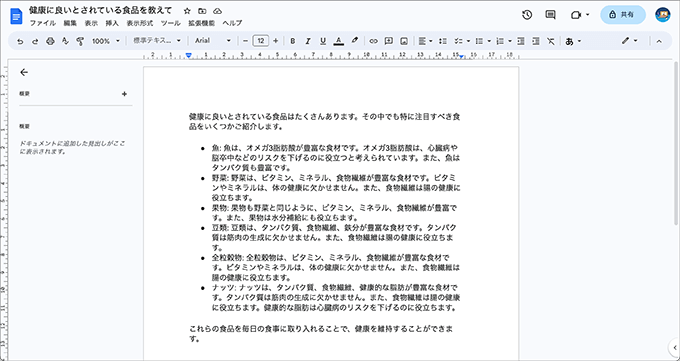
AIはインターネット上にある様々な情報を処理して学習し、ユーザーの質問に合わせて回答を返しています。正しい情報だけでなく誤った情報も学習しますので、必ずしも正しい回答が返ってるくとは限りません。
情報には100%正しい情報はなく、私たちが情報を利用していくには、様々な研究から導き出した正当性と妥当性の高い科学的根拠(エビデンス)のある情報を収集しなくてはいけません。
質問の仕方は、より厳密な答えが得られるような質問をするように意識して会話をしていきましょう。
質問の右にある編集アイコンを選択すると、質問を編集することができます。
質問内容を編集して「更新」ボタンをクリックすると、再度、編集した質問内容で回答してもらえます。
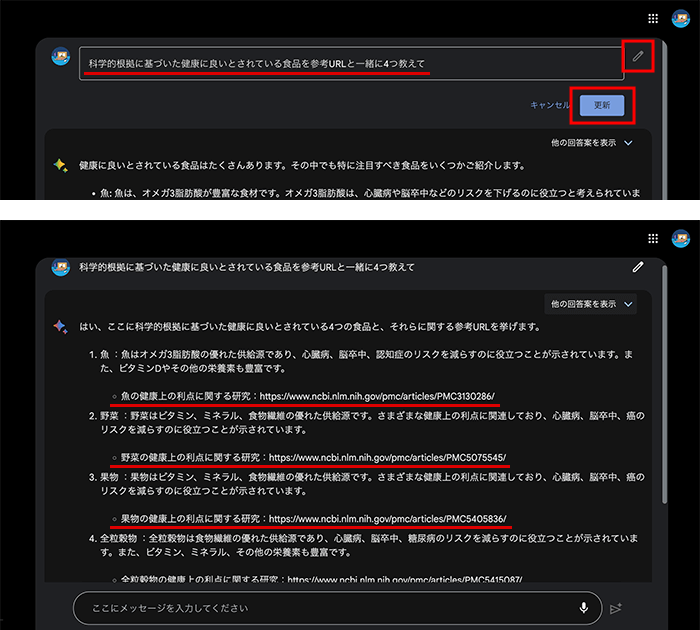
「科学的根拠に基づいた」といった文言を入れてみたり、また、情報には様々なバイアスがかかっていることもあるので、自分の目でも確認できるように参考サイトのURLも聞くといいでしょう。
また新しい事柄について会話をしていく場合は、チャットの内容をリセットします。
画面左メニューの「チャットをリセット」を選択して、チャットをリセットするメッセージを確認してから「リセット」ボタンをクリックします。
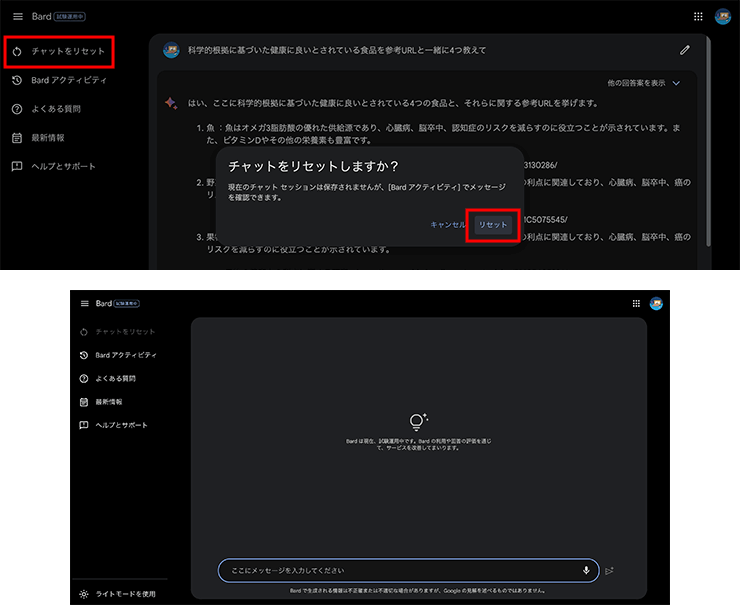
これまでの会話のやりとりをリセットできましたら、また新しいテーマで質問してやりとりを行なってください。
Geminiでやりとりした情報について
Geminiでのユーザーとのやりとりは、Googleのサーバに保存されてサービスの向上のためにAIの学習に利用されます。
気になるのは情報の管理かと思います。
利用規約にも記載されていますが、Geminiでのやりとりは最長で18ヶ月保存されます。
情報漏洩により様々な問題が起こることもありますので、会社の機密情報に関することや個人に関する重要な情報は質問で入力しないようにしましょう。
保存期間については変更することも可能です。
Googleアカウントでの保存期間の管理
保存期間の管理の管理は、Googleアカウントに紐付けた管理になります。
Geminiの左メニューにある「アクティビティ」の項目から、データ活用に関する情報が確認できます。
あなたのGeminiアクティビティの設定画面から「Geminiアクティビティ」を選択してGeminiアクティビティをオフにできます。
また、自動削除の項目もデフォルトで18ヶ月となっていますが、短くて3ヶ月、長くて36ヶ月に変更できます。
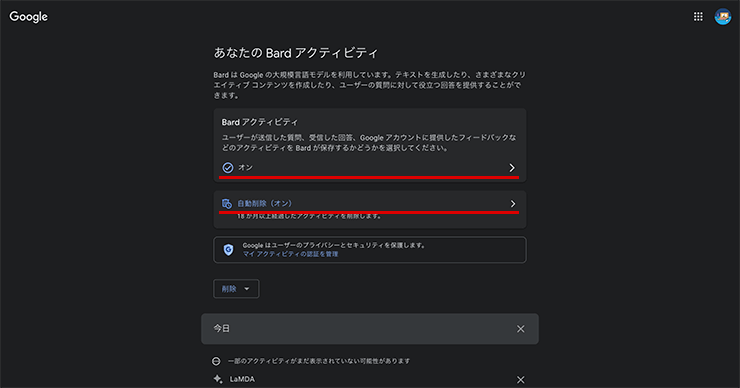
Geminiとの過去のやりとりが下に表示されていますが、こちらからも手動で削除できます。
表示されている項目のバツボタン、または「削除」の項目からは「1時間以内」「過去1日」「全期間」「指定の期間」で一括削除が行えます。
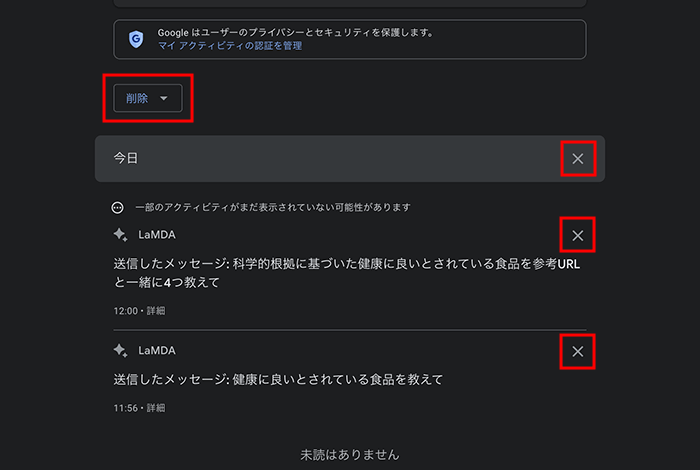
このGeminiアクティビティでの保存期間の設定は、あくまでGoogleアカウントに紐づける情報の管理であり、すべての情報は別途保存され、最大3年間消えることはないようですので、機密情報や個人情報を入力して質問するのは控えましょう。
まとめ
GeminiはPCのWebブラウザだけでなく、スマートフォンやタブレット端末のブラウザでも、同じGoogleアカウントにログインしている状態でGeminiのサイトにアクセスすれば利用できます。
2023年から様々なAIチャットツールが登場してきましたが、各サービスがいろんな用途で使いやすいツールになるよう改善が行われていくかと思います。
今後、仕事でもプライベートでもAIツールを活用していく時代になりますので、GoogleのGeminiも使い慣れておくといいでしょう。